Controller Xbox Non Funziona su Steam Deck - 5 Modi per Risolverlo
5 min. read
Published on
Key notes
- Il controller Xbox è uno dei controller più popolari al mondo e ha un’enorme base di fan.
- Puoi utilizzare il controller Xbox per giocare ai tuoi giochi preferiti su Steam, ma di tanto in tanto potresti riscontrare alcuni problemi.
- Il controller può essere utilizzato su un’ampia varietà di piattaforme tra cui Windows, MacOS e iOS.

Tutti vogliono giocare sul proprio PC. Alcune persone giocano con la tastiera, mentre altre preferiscono usare il mouse.
Se vuoi giocare in modo più comodo, allora sarebbe sufficiente un controller Xbox One o Xbox 360.
Se sei un giocatore, allora sai che non c’è niente di meglio che giocare al tuo gioco preferito su un controller.
Il controller Xbox è uno dei migliori dispositivi di gioco. Tuttavia, ciò non significa che non possa avere problemi.
In effetti, a volte il controller Xbox presenta alcuni problemi con Steam Deck. È possibile che tu abbia giocato ad alcuni giochi con un controller Xbox e ti sia imbattuto nel temuto scenario in cui smette di funzionare su Steam.
Ci sono molti vantaggi nell’avere un controller Xbox per giocare su Steam. Tuttavia, potrebbero esserci anche alcuni problemi ad esso correlati.
Perché il mio controller Xbox non funziona su Steam Deck?
Steam Deck supporta un’ampia gamma di controller, inclusi i controller Xbox. Se hai problemi a far funzionare il controller con Steam Deck, potrebbe esserci qualcosa che non va.
Di seguito sono riportate alcune possibili cause:
- Firmware obsoleto: se disponi di un controller Xbox precedente che non è stato aggiornato con il nuovo firmware, potrebbe essere necessario aggiornarlo. Il firmware precedente potrebbe essere incompatibile con il tuo Steam Deck.
- Problemi di accoppiamento: se stai tentando di utilizzare un controller che non è mai stato accoppiato in precedenza, Steam Deck ti chiederà di accoppiarlo. Se il problema persiste, controlla le batterie del controller o prova a connettere il controller a un altro dispositivo (come un PC) per verificare che funzioni correttamente. Inoltre, se il tuo controller è già stato abbinato a un altro dispositivo, non funzionerà con il tuo Steam Deck a meno che non lo annulli.
- Cavo allentato: se utilizzi una connessione cablata, assicurati che il cavo USB sia collegato saldamente sia al PC che al controller. Nel caso di un controller wireless, assicurati che sia carico e nel raggio di portata del tuo computer.
- Autorizzazioni non abilitate: la prima volta che colleghi un controller, ti verrà chiesto di concedere l’autorizzazione a Steam in modo che possa utilizzare il tuo controller. Se non lo hai consentito o se è stato interrotto, puoi abilitarlo dalle impostazioni.
Se sospetti che uno dei problemi sopra indicati possa essere alla base dei problemi del controller, di seguito sono riportate alcune soluzioni che puoi provare.
Come faccio a far funzionare il mio controller Xbox su Steam Deck?
1. Controlla il collegamento del cavo
Una delle prime cose che dovresti fare è controllare la connessione via cavo tra la tua console e Steam Deck.
Se la tua console è connessa tramite Bluetooth, assicurati che sia accesa e accoppiata correttamente prima di riprovare.
Per i controller wireless, assicurati di aver ricaricato le batterie prima di connetterti a Steam Deck. Nel caso di una connessione cablata, assicurarsi che entrambe le estremità siano protette.
È anche possibile che la tua porta USB non funzioni, quindi prova a collegare un altro dispositivo per esserne sicuro.
2. Scollega gli altri dispositivi
Se hai più controller o dispositivi collegati contemporaneamente, disconnettili tutti e quindi ricollega solo il controller Xbox per vedere se c’è qualche differenza nel modo in cui funzionano.
Ciò può aiutare a identificare se uno di questi dispositivi sta causando il problema. Se il controller funziona dopo aver disconnesso altri dispositivi, potrebbe trattarsi di un problema con quel dispositivo.
3. Aggiorna i driver
I driver comunicano con altri dispositivi come il controller Xbox, il mouse o la tastiera. Quando qualcosa non funziona come previsto sui tuoi dispositivi, devi assicurarti che i driver siano aggiornati.
Ciò è particolarmente vero per i dispositivi di gioco come schede video e schede madri, ma vale anche per altri componenti hardware come tastiere e mouse.
Outbyte Driver Updater può essere molto utile in questo contesto. È un software veloce e facile da usare con un’ottima interfaccia che ti aiuta a scansionare approfonditamente il tuo PC e cercare eventuali errori. Se rileva un impedimento, lo riparerà o lo sostituirà con l’ultimo aggiornamento.
4. Aggiorna il tuo sistema operativo
Steam Deck attualmente non supporta Windows 11, quindi assicurati di non utilizzare un sistema operativo non supportato.
Se Windows ti dà problemi, puoi ripristinare il sistema operativo Steam originale.
Alcuni aggiornamenti di Windows potrebbero presentare problemi di compatibilità, quindi se il problema si verifica immediatamente dopo un aggiornamento, puoi disinstallare gli aggiornamenti recenti mentre aspetti che Microsoft rilasci una patch per risolvere il problema.
5. Aggiorna il client Steam
È una buona idea mantenere aggiornato il tuo client Steam, soprattutto se hai problemi con il controller Xbox.
Ciò garantirà che eventuali problemi o bug vengano risolti e ti offrirà nuove caratteristiche e funzionalità che potrebbero non essere state disponibili in precedenza.
Se non funziona nient’altro, prova a disinstallare e reinstallare il gioco dalla fonte originale in modo da eliminare tutti i possibili bug o problemi nel gioco che potrebbero causare problemi al controller.
Quali controller sono compatibili con Steam Deck?
Steam Deck è compatibile con un’ampia gamma di controller, da Xbox One a PlayStation 4 e Nintendo Switch.
A volte potrebbe trattarsi di un problema con i controller. Puoi verificare se i tuoi dispositivi di input funzionano su Steam Deck per assicurarti che non ci siano problemi di compatibilità.
Se riscontri un problema con i tuoi controller, puoi consultare la nostra selezione consigliata dei migliori gamepad per Steam per trovare un’alternativa.
Potresti anche riscontrare una velocità di download lenta su Steam, ma non preoccuparti poiché abbiamo trattato vari modi per risolvere questo problema.
Facci sapere quale soluzione ha funzionato per te nella sezione commenti qui sotto.

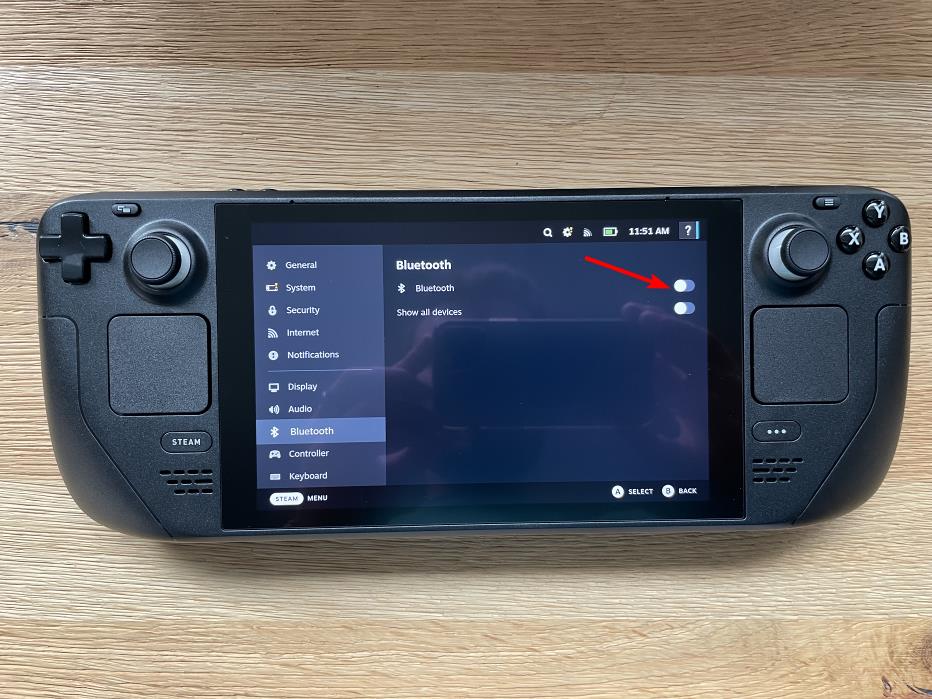
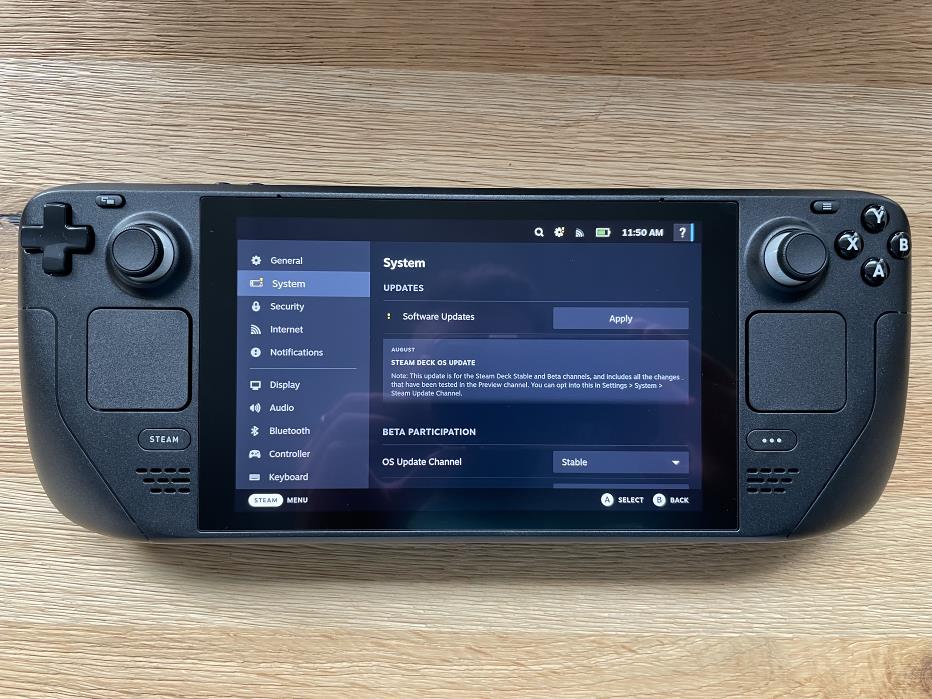
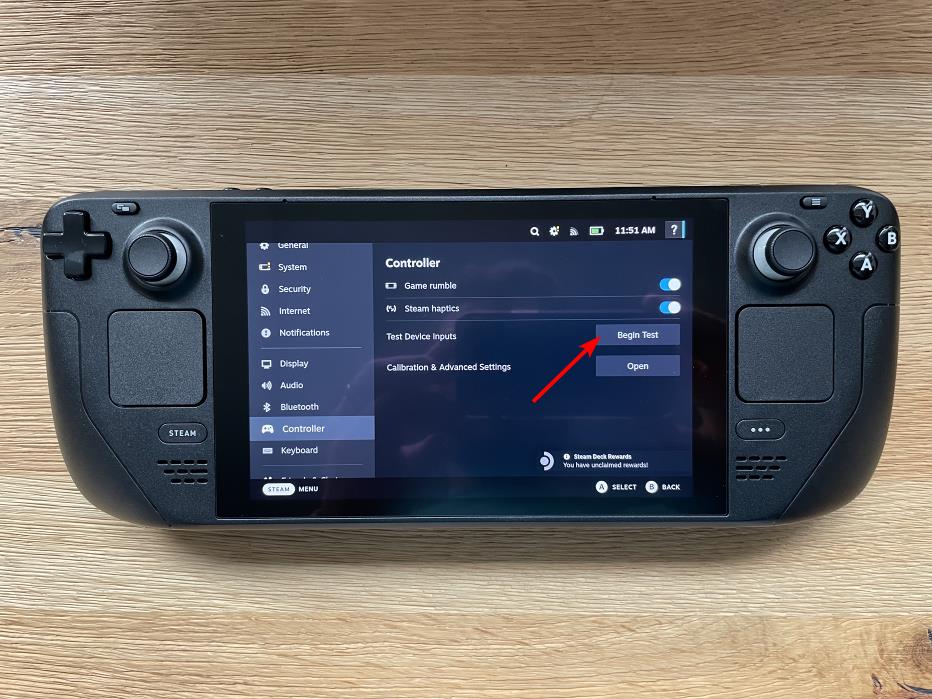






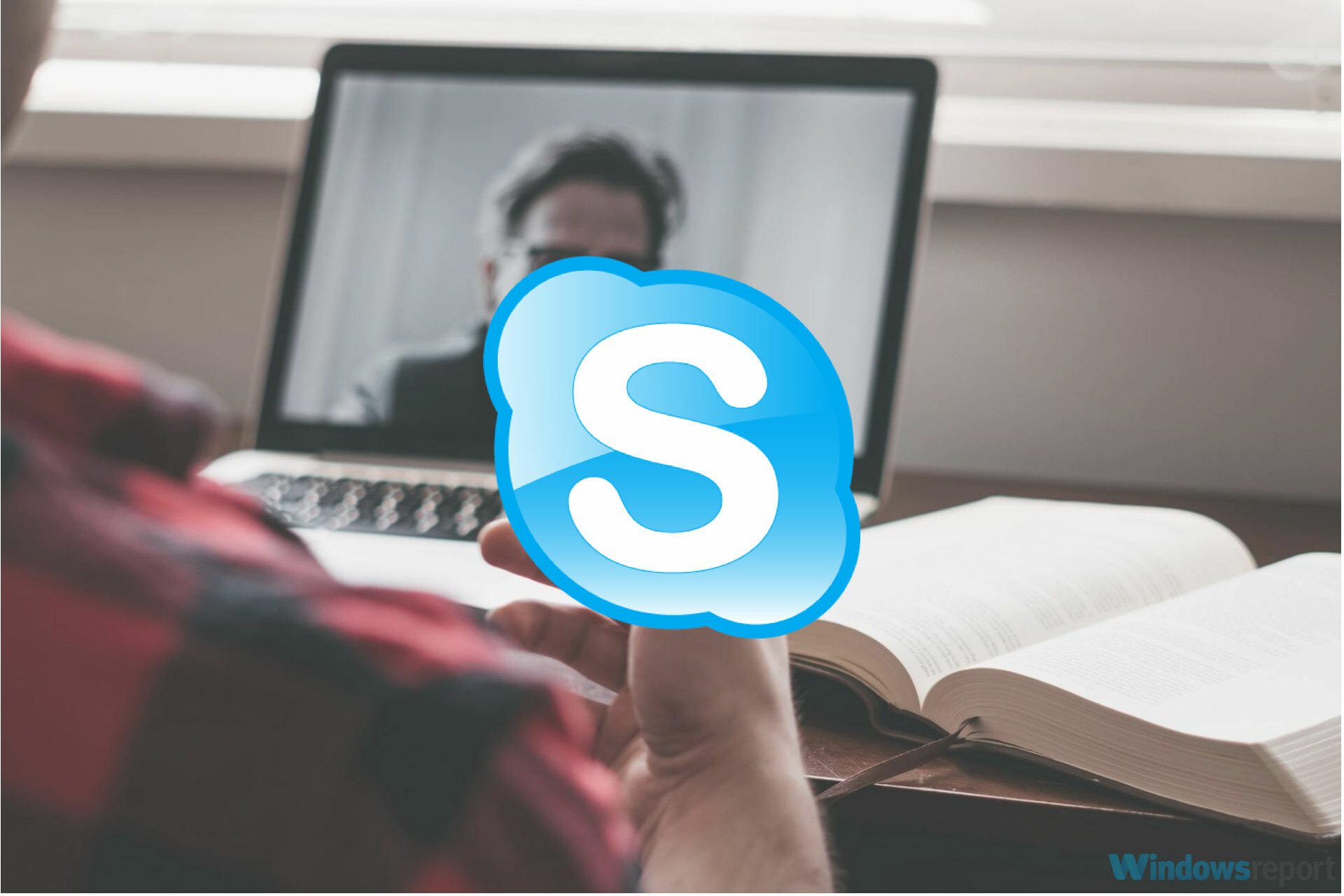

User forum
0 messages